कीमती क्षणों को आसानी से रिकॉर्ड करने के लिए वीडियो, ऑडियो, गेमप्ले और वेबकैम रिकॉर्ड करें।
विंडोज़/मैक पर ऑडियो के साथ पावरपॉइंट रिकॉर्ड करने के 2 कारगर तरीके
क्या आप अपनी प्रस्तुति में विषय को स्पष्ट रूप से बताने के लिए वॉयस स्पष्टीकरण जोड़ना चाहते हैं, लेकिन यह नहीं जानते कि ऑडियो के साथ PowerPoint प्रस्तुति को कैसे रिकॉर्ड किया जाए? Microsoft PowerPoint ने एक ऐसी सुविधा शामिल की है जो आपको अपनी प्रस्तुति को रिकॉर्ड करने देती है। हालाँकि, हालाँकि यह बेहतरीन लाभ प्रदान करता है, लेकिन आपको इसमें कमी लग सकती है। सौभाग्य से, आपको यह पेज मिल गया! यह पोस्ट आपको PowerPoint के अपने प्रस्तुति को रिकॉर्ड करने का डिफ़ॉल्ट तरीका और एनोटेशन सुविधा के साथ सबसे अच्छा वैकल्पिक टूल दिखाएगी।
गाइड सूची
भाग 1: ऑडियो के साथ पावरपॉइंट प्रेजेंटेशन रिकॉर्ड करने का डिफ़ॉल्ट तरीका भाग 2: ऑडियो और एनोटेशन के साथ पावरपॉइंट कैसे रिकॉर्ड करें भाग 3: ऑडियो के साथ पावरपॉइंट रिकॉर्ड करने के बारे में अक्सर पूछे जाने वाले प्रश्नभाग 1: ऑडियो के साथ पावरपॉइंट प्रेजेंटेशन रिकॉर्ड करने का डिफ़ॉल्ट तरीका
"ऑडियो के साथ PowerPoint कैसे रिकॉर्ड करें?" PowerPoint 2016, 2019 और 365 के साथ, Microsoft ने एक ऐसी सुविधा शामिल की है जो उपयोगकर्ताओं को ऑडियो के साथ अपनी प्रस्तुतियाँ रिकॉर्ड करने में सक्षम बनाती है। इसके अतिरिक्त, इस Microsoft PowerPoint प्रस्तुति की अंतर्निहित रिकॉर्डर सुविधा को संभालने के लिए आसान और सरल तरीके से बनाया गया था। यहाँ कुछ सरल चरण दिए गए हैं जिनका आपको पालन करना होगा:
स्टेप 1अपना लॉन्च करें पावर प्वाइंट प्रोग्राम खोलें और अपनी प्रेजेंटेशन खोलें। उसके बाद, क्लिक करें स्लाइड शो एनिमेशन के आगे टैब पर टिक करें। स्लाइड शो रिकॉर्ड करें.
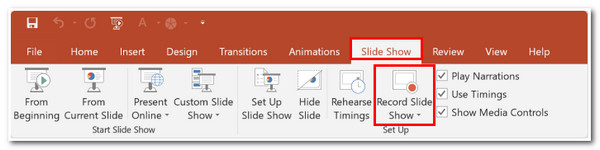
चरण दोइसके बाद, चुनें शुरुआत से रिकॉर्ड यदि आप अपनी प्रस्तुति को शुरू से रिकॉर्ड करना चाहते हैं, तो क्लिक करें। अन्यथा, क्लिक करें वर्तमान स्लाइड से रिकॉर्ड करें यदि आप अपनी प्रस्तुति पर एक विशिष्ट स्लाइड रिकॉर्ड करना चाहते हैं।
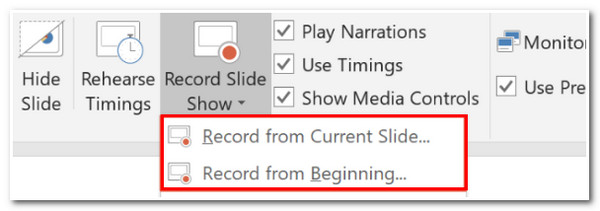
चरण 3उसके बाद, पावरपॉइंट प्रोग्राम स्वचालित रूप से आपकी प्रस्तुति (वीडियो) और आपकी आवाज़ को आपके माइक्रोफ़ोन पर रिकॉर्ड कर लेगा। अभिलेख रिकॉर्डिंग प्रक्रिया शुरू करने के लिए बटन दबाएँ, और बस! इस तरह आप ऑडियो के साथ पावरपॉइंट प्रेजेंटेशन रिकॉर्ड कर सकते हैं।
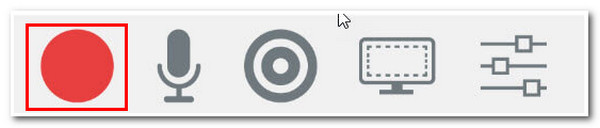
निर्यात या सहेजने की प्रक्रिया में बहुत समय लगेगा। ऐसा होने की संभावना है यदि आप अपनी प्रस्तुति पर कई विशेष प्रभाव लागू करते हैं और फ़ाइल का आकार बड़ा है, जैसे कि आपकी स्लाइड पर वीडियो।
भाग 2: ऑडियो और एनोटेशन के साथ पावरपॉइंट कैसे रिकॉर्ड करें
ऑडियो के साथ पावरपॉइंट प्रेजेंटेशन रिकॉर्ड करने के बारे में माइक्रोसॉफ्ट के पावरपॉइंट डिफ़ॉल्ट तरीके को जानने के बाद, हम आपको सबसे शक्तिशाली और कुल पैकेज की कोशिश करने की भी सलाह देते हैं 4ईज़ीसॉफ्ट स्क्रीन रिकॉर्डर टूल। Microsoft PowerPoint के विपरीत, यह टूल अनुकूलन योग्य हॉटकीज़ के साथ आता है जो आपको रिकॉर्डिंग शुरू करने, रोकने या रोकने में सक्षम बनाता है। यह टूल एक पूर्वावलोकन अनुभाग के साथ भी आता है जहाँ आप क्लिप ट्रिमिंग कर सकते हैं। इसकी अंतर्निहित ट्रिमिंग सुविधा के माध्यम से, आप अवांछित क्लिप और गलत स्पष्टीकरण को हटा सकते हैं। इसके अलावा, यह एक वास्तविक समय एनोटेशन से भी सुसज्जित है जिसमें आप आकृतियाँ, रेखाएँ, तीर आदि जोड़ सकते हैं। इस सुविधा के साथ, आप अपनी प्रस्तुतियों को प्रभावी ढंग से और इंटरैक्टिव रूप से वितरित कर सकते हैं। ये केवल एक झलक है कि 4Easysoft स्क्रीन रिकॉर्डर आपको क्या प्रदान कर सकता है। अब, आइए जानें कि ऑडियो के साथ वीडियो के साथ पावरपॉइंट कैसे रिकॉर्ड करें।

आपकी प्राथमिकताओं के आधार पर आपके कंप्यूटर की संपूर्ण स्क्रीन, चयनित रिज़ॉल्यूशन या क्षेत्र को रिकॉर्ड करने की क्षमता से युक्त।
आपके वेबकैम और आपके पावरपॉइंट प्रेजेंटेशन को एक साथ रिकॉर्ड करने की क्षमता से लैस।
उत्कृष्ट रिकॉर्डिंग आउटपुट के लिए प्रारूप, कोडेक और गुणवत्ता चयन जैसे वीडियो ट्वीकिंग विकल्पों का समर्थन करें।
सराहनीय ऑडियो गुणवत्ता के लिए शोर रद्दीकरण और आवाज संवर्द्धन सुविधाएं प्रदान करें।
100% सुरक्षित
100% सुरक्षित
ऑडियो और एनोटेशन के साथ पावरपॉइंट प्रेजेंटेशन रिकॉर्ड करने का तरीका बताने वाले सरल चरण:
स्टेप 1डाउनलोड करें और इंस्टॉल करें 4ईज़ीसॉफ्ट स्क्रीन रिकॉर्डर अपने विंडोज या मैक कंप्यूटर पर टूल खोलें। उसके बाद, टूल लॉन्च करें और क्लिक करें वीडियो रिकॉर्डर विकल्प।

चरण दोइसके बाद, क्लिक करें भरा हुआ अपने कंप्यूटर की पूरी स्क्रीन कैप्चर करने के लिए विकल्प चुनें। अन्यथा, टिक करें रिवाज़ बटन पर क्लिक करें और अपना पसंदीदा रिज़ॉल्यूशन चुनें। आप टूल की अंतर्निहित बॉर्डरलाइन और उस क्षेत्र को समायोजित कर सकते हैं जिसे आप कैप्चर करना चाहते हैं।

चरण 3उसके बाद, क्लिक करें सिस्टम ध्वनि यदि आप अपने पावरपॉइंट प्रेजेंटेशन में कुछ ध्वनि प्रभाव लागू करते हैं तो आपके कंप्यूटर की ध्वनि को कैप्चर करने के लिए। इसके अलावा, आप यह भी कर सकते हैं पर the माइक्रोफ़ोन टिक करके बदलना रिकॉर्डिंग के दौरान अपनी आवाज कैप्चर करने के लिए बटन दबाएं।

चरण 4एक बार जब आप ये सेटअप पूरा कर लें, तो टिक करें आरईसी अपने पावरपॉइंट प्रेजेंटेशन को ऑडियो के साथ रिकॉर्ड करना शुरू करने के लिए बटन पर क्लिक करें। रिकॉर्डिंग के दौरान एनोटेशन जोड़ने के लिए, आप आकार, रेखाएँ, तीर और कॉलआउट लागू करने के लिए टूलबॉक्स का उपयोग कर सकते हैं।

चरण 5यदि आपने रिकॉर्डिंग पूरी कर ली है, तो क्लिक करें रुकना आइकन पर क्लिक करें; फिर, टूल आपको इसके बिल्ट-इन प्रीव्यू फीचर पर ले जाएगा। इस सेक्शन में, आप अपनी रिकॉर्डिंग में शुरू से लेकर आखिर तक अवांछित क्लिप को ट्रिम कर सकते हैं। यह तब भी उपयोगी है जब आपने रिकॉर्डिंग के दौरान गलत विवरण या स्पष्टीकरण दिया हो। उसके बाद, टिक करें बचाना बटन।

भाग 3: ऑडियो के साथ पावरपॉइंट रिकॉर्ड करने के बारे में अक्सर पूछे जाने वाले प्रश्न
-
1. माइक्रोसॉफ्ट पावरपॉइंट कितनी देर तक प्रेजेंटेशन रिकॉर्ड कर सकता है?
इस बात पर कोई सीमा नहीं है कि आप PowerPoint प्रेजेंटेशन को ऑडियो के साथ कितने समय तक रिकॉर्ड करना चाहते हैं। हालाँकि, ऐसे परिदृश्य हैं जिनमें PowerPoint रिकॉर्ड किए गए ऑडियो को छोटा कर देता है। इसके अलावा, ऐसे मामले भी हैं जिनमें आपकी पूरी प्रेजेंटेशन को भी छोटा कर दिया गया था।
-
2. पावरपॉइंट रिकॉर्डिंग कैसे सेव करें?
अपनी पावरपॉइंट प्रेजेंटेशन रिकॉर्डिंग को सहेजने के लिए, का चयन करें फ़ाइल मेनू पर जाएँ और टिक करें निर्यात बटन पर क्लिक करें. इसके बाद, चुनें वीडियो बनाएं विकल्पों में से चुनें और अपने आउटपुट में बदलाव करें। एक बार जब आप अपने पैरामीटर सेटअप से संतुष्ट हो जाएं, तो क्लिक करें निर्यात बटन दबाएं। इसके बाद पावरपॉइंट स्वचालित रूप से आपकी रिकॉर्डिंग को आपके स्थानीय स्टोरेज पर सहेज लेगा।
-
3. क्या मैं बिना कैमरे के अपना पावरपॉइंट प्रेजेंटेशन रिकॉर्ड कर सकता हूँ?
हां, आप ऐसा कर सकते हैं। डिफ़ॉल्ट रूप से, PowerPoint का बिल्ट-इन रिकॉर्डर स्वचालित रूप से आपकी प्रस्तुति की स्क्रीन और माइक्रोफ़ोन पर आपकी आवाज़ रिकॉर्ड करता है। लेकिन Microsoft आपको इसे चालू करने की सुविधा भी देता है बंद क्लिक करके कैमरा आइकन इस तरह, यह केवल आपके माइक्रोफ़ोन और आपकी प्रस्तुति पर आपकी आवाज़ रिकॉर्ड करता है।
निष्कर्ष
बस इतना ही! ऑडियो या वीडियो के साथ पावरपॉइंट प्रेजेंटेशन रिकॉर्ड करने का यह सबसे आसान तरीका है। अगर आप एक प्रोफेशनल पावरपॉइंट प्रेजेंटेशन रिकॉर्डिंग चाहते हैं, तो आपको यह करना होगा 4ईज़ीसॉफ्ट स्क्रीन रिकॉर्डर इसे प्राप्त करने में आपकी सहायता करें! इस टूल में उन्नत सुविधाएँ हैं जो आपकी सभी PowerPoint रिकॉर्डिंग आवश्यकताओं के अनुरूप हैं। आप इसकी आसानी से समझ में आने वाली हॉटकीज़ के माध्यम से एनोटेशन जोड़ सकते हैं और अपनी रिकॉर्डिंग से अवांछित भागों को हटाने के लिए रिकॉर्ड की गई क्लिप को ट्रिम कर सकते हैं। टूल को डाउनलोड करने और ऑडियो और वीडियो के साथ पावरपॉइंट प्रेजेंटेशन को आसानी से रिकॉर्ड करने के लिए इसकी सभी शक्तिशाली सुविधाएँ प्राप्त करने के लिए स्वतंत्र महसूस करें!
100% सुरक्षित
100% सुरक्षित


